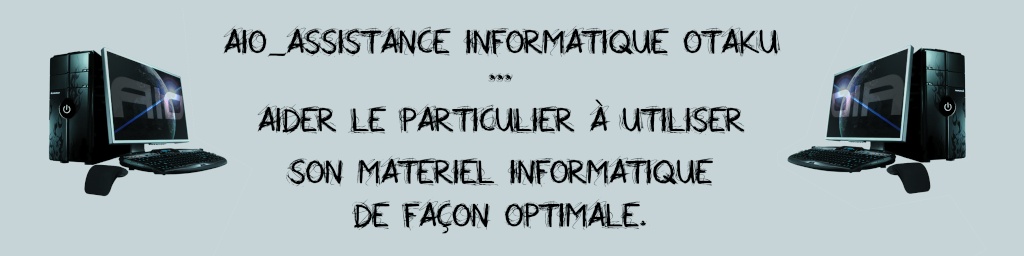Bonjour,
Je vais vous montrer comment se connecter à distance à n’importe quel ordinateur dans le monde avec le logiciel TeamViewer.
Pour ce tutoriel, je vais contrôler Windows 7 (installé dans Virtual box).
Bien sûr, tout ceci est légal et gratuit.
Introduction :
TeamViewer est un freeware permettant de contrôler à distance un ordinateur via internet. Vous pouvez prendre la main, accéder aux documents, transférer des fichiers, et pleins d’autres choses encore. Pour utiliser l’application, vous n’êtes pas obligés de l’installer.
La seule limitation de la version gratuite est d’en faire un usage non commercial.
Dans ce tutoriel, je montre comment utiliser TeamViewer sans l’installer avec Windows XP (TeamViewer est disponibles sur Windows et sur MAC).
I Téléchargement de TeamViewer
Pour télécharger TeamViewer : http://www.teamviewer.com/fr/download/index.aspx
Puis cliquez sur Windows (à gauche) ou Mac (à droite) désolé pour les linuxiens…
II Installation
Double cliquez sur :
http://pics.imagup.com/member/1249560973_setupTeamViewer.png
(le setup que vous avez téléchargé dans la partie I)
Vous aurez donc cette fenêtre :

Cochez « Démarrer » puis cliquez sur « Suivant » : pour lancer directement le logiciel.

Puis cochez « J’accepte les termes de la license » et ensuite cliquez sur « Suivant ».
Le logiciel se lance ensuite :
http://pics.imagup.com/member/1249561830_FenetreTV.png
Devant « ID » il y a votre numéro d’identification (vous devrez le donner à votre partenaire pour qu’il puisse se connecter à votre PC ou inversement). En dessous, il y a un « Mot de passe », vous devez aussi le donner à votre partenaire (il lui sera demandé pour qu’il se connecte à votre PC et inversement).
A droite, vous devez choisir entre :
- Assistance à distance : « Pilotez l’ordinateur de votre partenaire »
- Présentation : « Montrez votre bureau à votre partenaire »
- Transfert de fichier : «Envoyez ou recevez des fichiers à/de votre partenaire.
- VPN : « Etablir une connexion VPN avec votre partenaire »
Donc après avoir choisi « Assistance à distance », puis écrit l’ID de votre partenaire puis cliqué sur « Connexion avec un partenaire », si vous n'avez pas de partenaire mais vous voulez quand même tester le logiciel, tapez 12345 dans ID :

Après avoir entré le mot de passe de votre partenaire, cliquez sur « Connexion ».

Voici la fenêtre de TeamViewer quand vous contrôlez un PC… Comme vous pouvez le voir, je contrôle Windows 7 :sol: …
Vous pouvez faire tout ce que vous voulez, comme si vous étiez devant l’ordinateur de votre partenaire (vous pouvez utiliser toutes les touches de votre clavier, déplacer la souris, cliquer…).
En cliquant sur la croix, vous pouvez terminer la connexion.
Vous pouvez aussi transférer des fichiers : je vous laisse deviner où il faut cliquer

.
En cliquant sur « Action », puis sur « Changer de côté avec le partenaire » vous pouvez changer de côté avec votre partenaire (sans avoir besoin de se déconnecter).
Je vous laisse découvrir ce que vous pouvez faire en cliquant « Visualisation »… et sur « Paramètres » (vous pouvez aussi Chatter…).
III Changer les paramètres de TeamViewer
Revenez sur la fenêtre principale de TeamViewer puis cliquez sur « Paramètres » puis sur « Option » :

Vous pouvez entrer votre pseudo pour un nom d’écran (pour que votre partenaire puisse vous reconnaître). Puis vous pouvez entrer un mot de passe statique, pour pas qu’il soit choisi aléatoirement à chaque démarrage de TeamViewer.
Dans le 2ème onglet :

Je vous conseille, pour la qualité, de mettre « Optimiser la vitesse » puis décochez « Retirer le papier peint distant ».
Dans le 3ème onglet :

Je vous conseille, par contre, de mettre « Optimiser la qualité » (pour la présentation de votre bureau). Et décochez l’option « Retirer votre papier peint ».
Pour le reste des options, je vous laisse choisir.